- Avtor Abigail Brown [email protected].
- Public 2024-01-07 19:06.
- Nazadnje spremenjeno 2025-01-24 12:24.
Z OS X El Capitan (10.11) za Mac je namestitev nadgradnje privzeti način izvajanja namestitve. To pomeni, da se namestitveni program samodejno zažene po prenosu operacijskega sistema iz trgovine Mac App Store. Preden začnete z namestitvijo, zaprite namestitveni program in poskrbite za nekaj pomembnih podrobnosti namestitve.
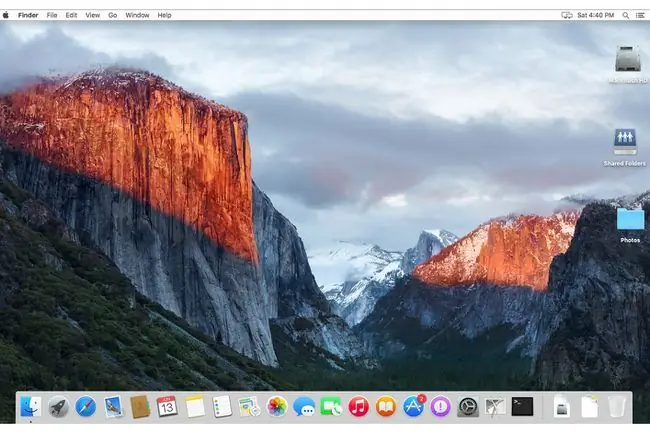
Kaj potrebujete za zagon OS X El Capitan
Pred prenosom in namestitvijo OS X El Capitan preverite, ali je Mac opremljen za delovanje OS. Oglejte si minimalne sistemske zahteve El Capitan, če želite izvedeti, kakšno strojno opremo potrebujete in katere naprave podpirajo OS.
Ko ugotovite, da Mac izpolnjuje zahteve, ste skoraj pripravljeni na nadaljevanje. Najprej naredite korake, da zagotovite, da je Mac pripravljen za namestitev OS in izkusite postopek namestitve brez težav.
Varnostno kopiranje obstoječih podatkov
Poskrbite, da so vaši trenutni podatki varno varnostno kopirani. Namestitev novega operacijskega sistema naredi velike spremembe v računalniku Mac, vključno z brisanjem nekaterih sistemskih datotek, zamenjavo drugih datotek, nastavitvijo novih dovoljenj za datoteke in prilagoditvijo datotek z nastavitvami za sistemske komponente in aplikacije.
Če gre med postopkom namestitve karkoli narobe, lahko Mac izgubi kritične podatke. Tveganje ni vredno, še posebej, če je osnovno varnostno kopiranje preprosto izvesti.
Vrste namestitev, ki jih podpira OS X El Capitan
Minili so dnevi zapletenih možnosti namestitve, kot sta arhiviranje in namestitev, ki sta varnostno kopirala sistem in nato izvedla namestitev nadgradnje. Apple zdaj ponuja dva načina namestitve: namestitev nadgradnje, ki je postopek obravnavan v tem priročniku, in čisto namestitev.
- Upgrade Install prepiše trenutno različico OS X, zamenja zastarele sistemske datoteke, namesti nove sistemske datoteke, ponastavi dovoljenja za datoteke, posodobi aplikacije, ki jih ponuja Apple, in namesti nove aplikacije Apple. V postopek posodobitve je vključenih več korakov. Edina stvar, ki jo namestitev nadgradnje ne bo naredila, je sprememba vaših uporabniških podatkov.
- Clean Install očisti ciljno količino sistema in uporabniških podatkov. To običajno storite tako, da izbrišete ciljni nosilec in nato namestite OS X El Capitan. Če uporabite možnost čiste namestitve, imate Mac, ki je podoben novemu Macu, ki je pravkar iz škatle. Niso nameščene nobene aplikacije tretjih oseb, uporabniki niso ustvarjeni in uporabniški podatki so izbrisani. Ko se Mac zažene po čisti namestitvi, vas čarovnik za začetno namestitev vodi skozi postopek ustvarjanja novega skrbniškega računa. Možnost čiste namestitve je učinkovit način za začetek znova. Morda je dober način namestitve novega operacijskega sistema, če ste imeli težave z računalnikom Mac, ki jih ne morete rešiti.
Čeprav se namestitveni program ne dotakne uporabniških podatkov, večina večjih sistemskih posodobitev vključuje spremembe Applovih aplikacij. Ko prvič zaženete aplikacije, kot sta Pošta ali Fotografije, bo aplikacija verjetno posodobila povezane uporabniške podatke. V primeru pošte se lahko vaša baza podatkov posodobi. V primeru fotografij je vaša starejša knjižnica slik iPhoto ali Aperture morda posodobljena. To je eden od razlogov, zakaj je odlična ideja, da naredite varnostno kopijo, preden zaženete namestitveni program OS X. Na ta način lahko obnovite potrebne podatkovne datoteke, ki so lahko posodobljene ali potencialno povzročajo težave.
Spodnja vrstica
Preverite zagonski pogon za napake in popravite dovoljenja za datoteke. Prepričajte se, da je zagonski pogon Maca v dobrem stanju in da imajo obstoječe sistemske datoteke pravilna dovoljenja. Uporabite Disk Utility za popravilo trdih diskov in dovoljenj za disk.
Kako prenesti OS X El Capitan iz trgovine Mac App Store
OS X El Capitan lahko najdete v trgovini Mac App Store kot brezplačno nadgradnjo za OS X Snow Leopard in novejše. Če vaš Mac izpolnjuje minimalne sistemske zahteve za El Capitan, vendar ima starejši OS, kupite OS X Snow Leopard v trgovini Apple. Nato sledite navodilom za namestitev Snow Leoparda na Mac. Snow Leopard je najstarejša različica OS X, ki lahko dostopa do Mac App Store.
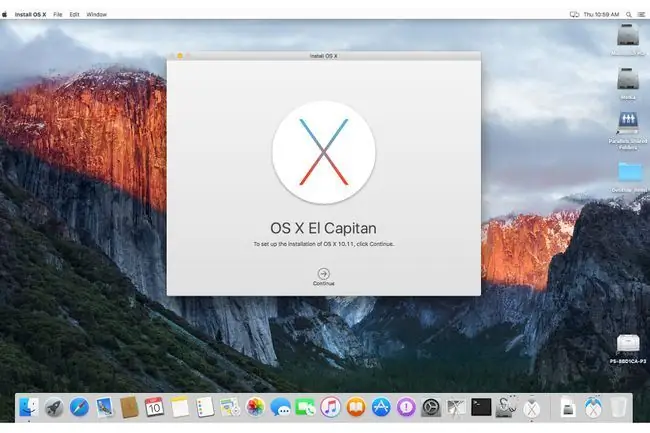
Prenesite OS X 10.11 (El Capitan) iz trgovine Mac App Store
Uporabite spletni brskalnik za navigacijo do strani za nadgradnjo El Capitan v trgovini Apple App Store. Pomaknite se navzdol do koraka št. 4 in izberite Prenos OS X El Capitan. Prenos se bo začel. Ko je končan, se namestitveni program OS X El Capitan zažene sam.
Na tej točki zaprite namestitveni program in ustvarite zagonski namestitveni program OS X El Capitan na bliskovnem pogonu USB. Ta korak ni obvezen, vendar je lahko koristen, če morate posodobiti več računalnikov Mac. Za zagon namestitvenega programa v katerem koli Macu lahko uporabite zagonski ključek USB.
Začnite postopek nadgradnje z namestitvenim programom OS X El Capitan
Ko ste varnostno kopirali svoje podatke in se prepričali, da Mac izpolnjuje zahteve za izvajanje El Capitan, prenesite namestitveni program za OS X El Capitan iz trgovine Mac App Store. Po potrebi ustvarite zagonsko kopijo namestitvenega programa OS X El Capitan na bliskovnem pogonu USB. Zdaj lahko zaženete namestitveni program tako, da zaženete aplikacijo Install OS X El Capitan v mapi Applications na vašem Macu.
- Ko se namestitveni program odpre in prikaže okno za namestitev OS X, izberite Nadaljuj.
-
Preberite licenčne pogoje za OS X, nato izberite Agree.
-
Okno za namestitev OS X prikazuje trenutni zagonski nosilec kot cilj za namestitev. Če je to prava lokacija, izberite Namestitev.
Če to ni prava lokacija in je na Mac priključenih več diskov, izberite Prikaži vse diske, nato izberite ciljni disk med razpoložljivimi možnostmi. Izberite Namesti, ko ste pripravljeni.
Če izvajate čisto namestitev na drug nosilec, glejte naš vodnik za čisto namestitev OS X El Capitan.
- Vnesite skrbniško geslo, nato izberite OK.
-
Namestitveni program prekopira nekaj datotek na ciljni nosilec in znova zažene Mac. Prikaže se vrstica napredka z oceno preostalega časa. Lahko traja nekaj časa.

Image - Ko je vrstica napredka končana, se Mac znova zažene in začne postopek namestitve OS X El Capitan, kjer podate informacije o konfiguraciji za nastavitev vaših osebnih nastavitev.
Postopek namestitve OS X El Capitan za namestitev nadgradnje
Na tej točki je namestitev El Capitana končana in prikaže zaslon za prijavo v OS X. To se zgodi, tudi če je bila prejšnja različica OS X nastavljena tako, da vas pripelje neposredno na namizje. Pozneje lahko uporabite podokno s sistemskimi nastavitvami, da nastavite uporabniško prijavno okolje, kot želite.
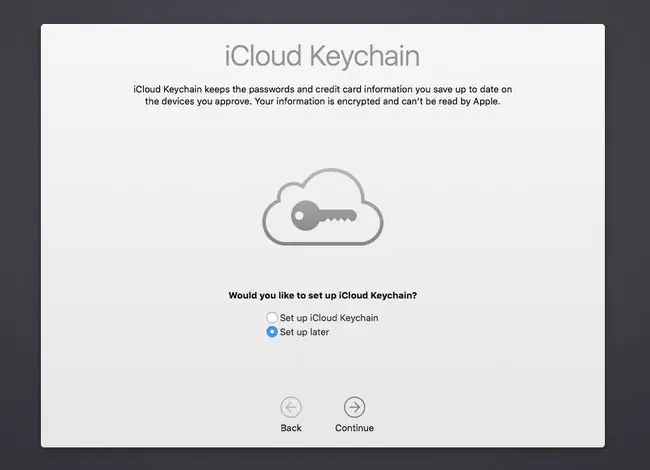
Konfigurirajte uporabniške nastavitve OS X El Capitan
Po namestitvi OS X El Capitan posodobite uporabniške nastavitve, da konfigurirate sistem tako, da ustreza vašim potrebam.
- Vnesite geslo skrbniškega računa, nato pritisnite tipko Enter ali izberite desno puščico poleg polja za geslo.
- OS X El Capitan zahteva vaš Apple ID. Posredovanje teh informacij omogoča čarovniku za namestitev, da samodejno konfigurira več uporabniških nastavitev, vključno s sinhronizacijo z vašim računom iCloud. Na tej točki vam ni treba predložiti svojega Apple ID-ja. Lahko se odločite, da to storite pozneje ali pa sploh ne. Vendar zagotavljanje teh informacij pospeši postopek namestitve. Vnesite geslo za Apple ID in izberite Nadaljuj
- Prikaže se list z vprašanjem, ali želite uporabiti Find My Mac, storitev, ki vam omogoča, da poiščete svoj Mac s sledenjem geolokacije. Ta storitev prav tako zaklene in izbriše vsebino vašega Maca, če je ukraden. Te funkcije vam ni treba omogočiti, če tega ne želite. Izberite Dovoli ali Ne zdaj
- Prikažejo se določila in pogoji za uporabo OS X, iCloud, Game Center in povezanih storitev. Preberite licenčne pogoje in izberite Agree.
- Prikaže se list s prošnjo za potrditev pogodbe. Izberite Strinjam se.
- Naslednji korak vas vpraša, ali želite nastaviti iCloud Keychain. Ta storitev sinhronizira vaše naprave Apple za uporabo istega obeska za ključe, ki vsebuje gesla in druge informacije, ki ste se jih odločili shraniti v obesek za ključe. Če ste v preteklosti uporabljali iCloud Keychain in želite nadaljevati, izberite Nastavitev iCloud Keychain Če v preteklosti še niste uporabljali storitve iCloud Keychain, izberite Set Up Later, nato nastavite in uporabite iCloud Keychain. Postopek je zapleten, zato morate pred nadaljevanjem dobro razumeti varnostna vprašanja. Izberite, nato izberite Nadaljuj
- Čarovnik za namestitev konča postopek konfiguracije in prikaže novo namizje OS X El Capitan.
Preizkusite nov operacijski sistem. S svežim operacijskim sistemom boste morda ugotovili, da nekatere stvari ne delujejo enako. OS X El Capitan je morda ponastavil nekatere sistemske nastavitve na privzete vrednosti. Vzemite si čas in raziščite podokno s sistemskimi nastavitvami, da bo vaš Mac spet v takšnem stanju, kot vam je všeč.
Če želite, se vrnite na nekatere izbirne elemente, ki ste jih morda preskočili med nastavitvijo, kot je nastavitev iCloud in iCloud Keychain.






